
Bruk diagramstiler i Keynote på Mac
Du kan tilpasse utseendet for et diagram og opprette en ny stil fra det tilpassede diagrammet. Du kan også opprette en ny diagramstil som passer med fargene i et favorittbilde. De nye stilene arkiveres sammen med stilene som følger med temaet, og du kan bruke dem på andre diagrammer.
Miniatyrbildene øverst i Diagram-fanen representerer forhåndsdesignede diagramstiler som er spesiallaget for å passe til temaet du bruker. Du kan når som helst bruke en annen stil i et diagram.
Bruk en annen stil i et diagram
Klikk på diagrammet, og klikk deretter på Diagram-fanen i Format-sidepanelet
 .
.Klikk på en av diagramstilene øverst i sidepanelet.
Arkiver et diagram som en ny stil
Hvis du har endret utseendet til et diagram og vil arkivere endringene, kan du opprette en ny diagramstil til senere bruk. Du kan ikke legge til nye diagramstiler i et presentasjon som deles med andre.
Klikk på diagrammet som har formateringen du vil arkivere som en ny stil.
Klikk på Diagram-fanen i Format-sidepanelet
 .
.Klikk på pilen til høyre for diagramstilene for å gå til den siste stilgruppen.
Klikk på
 for å legge til stilen.
for å legge til stilen.Velg et alternativ i dialogruten som vises:
Alle seriestiler: Behold alle tilgjengelige seriestiler som er tilknyttet diagrammet.
Bare synlige seriestiler: Behold kun seriestilene som vises i diagrammet nå.
Klikk på OK.
Den nye diagramstilen blir lagt til blant diagramstilene øverst i sidepanelet. Du kan flytte på stiler for å organisere dem slik du vil, eller å erstatte dem.
Opprett en diagramstil som bruker fargene i et bilde
Du kan opprette en ny diagramstil som passer med fargene i et bestemt bilde. Dette kan være nyttig når du vil skape en visuell forbindelse mellom dataene som vises i diagrammet og bildets motiv.
Den nye stilen er basert på diagramtypen som vises i sidepanelet, men den bruker fargene fra bildet den ble opprettet fra.
Klikk på et diagram, eller klikk på
 i verktøylinjen for å legge til et diagram.
i verktøylinjen for å legge til et diagram.Klikk på Diagram-fanen i Format-sidepanelet
 .
.Velg et bilde med farger som du liker. Du kan bruke hvilket som helst bilde på datamaskinen din.
Hvis du vil se gjennom bildene, klikker du på
 i verktøylinjen.
i verktøylinjen.Flytt bildet til diagramstilene i sidepanelet.
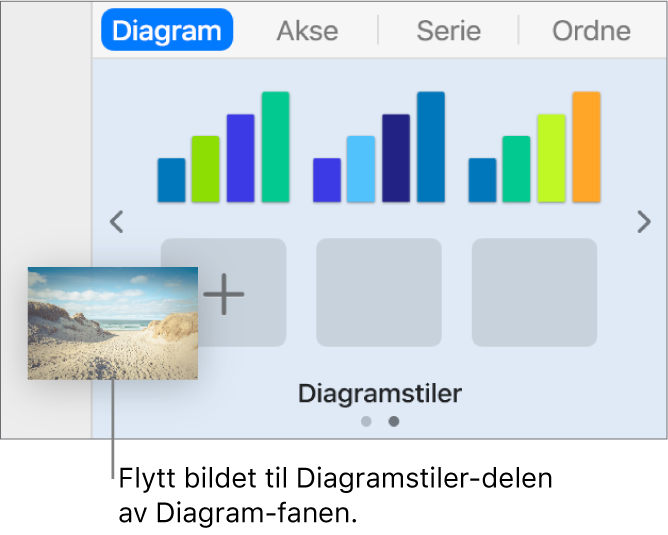
Du kan også holde nede Kontroll-tasten mens du klikker på en diagramstil, velge Opprett stil fra bilde fra snarveismenyen og finne et bilde.
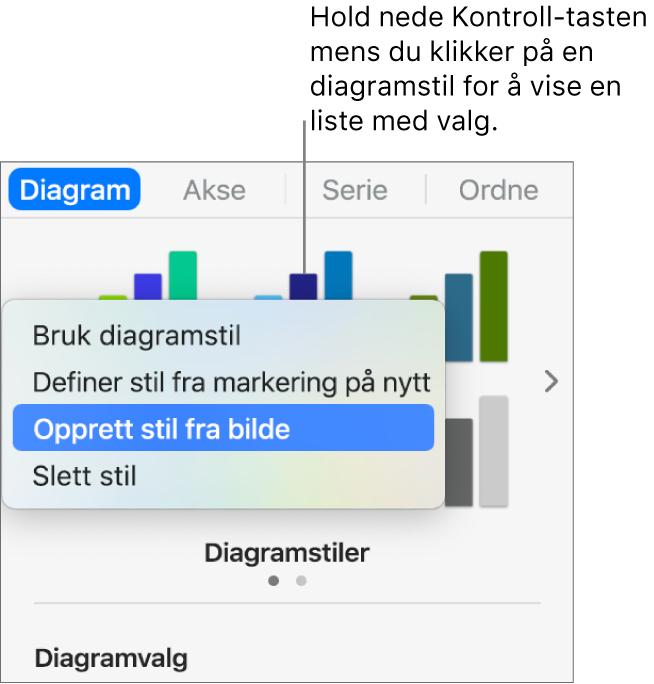
Den nye diagramstilen blir lagt til blant diagramstilene øverst i sidepanelet. Den nye stilen erstatter ikke stilen du klikket på mens du holdt nede Kontroll-tasten.
Hvis du vil bruke den nye stilen på det markerte diagrammet, klikker du på stilen i sidepanelet.
Den nye diagramstilen blir lagt til blant diagramstilene øverst i sidepanelet. Den er basert på samme type diagram som de andre som vises i sidepanelet, men den bruker fargene fra bildet den ble opprettet fra. Den nye stilen erstatter ikke stilen du klikket på mens du holdt nede Kontroll-tasten.
Hvis du vil ta i bruk den nye stilen for det markerte diagrammet, klikker du på stilen i sidepanelet – den tas ikke i bruk automatisk når du oppretter den.
Omdefiner en diagramstil
Du kan endre utseendet for et diagram – ved å endre fonter, farger og så videre – og deretter oppdatere det diagrammets stil for å inkludere endringene. Alle andre diagrammer som bruker den stilen oppdateres også.
Klikk på et diagram som bruker stilen du vil oppdatere, og endre utseendet slik du vil ha det.
Klikk på diagrammet du nettopp endret (hvis du fjernet markeringen av det).
Klikk på Diagram-fanen i Format-sidepanelet
 .
.Hold nede Kontroll-tasten mens du klikker på stilen du vil omdefinere, øverst i sidepanelet, og velg deretter Definer stil fra markering på nytt.
Hvis diagrammet har færre enn seks dataserier, vises det en dialogrute. Velg et alternativ:
Alle seriestiler: Behold alle tilgjengelige seriestiler som er tilknyttet diagrammet.
Bare synlige seriestiler: Behold kun seriestilene som vises i diagrammet nå.
Klikk på OK.
Hvis du vil oppdatere samme type diagrammer som bruker denne stilen, til nyeste versjon, klikker du på diagrammet du vil oppdatere, og velger deretter diagramstil i sidepanelet.
Organiser diagramstiler
Du kan endre rekkefølgen for diagramstiler i sidepanelet, eller slette en hvilken som helst stil.
Klikk på et hvilket som helst diagram i presentasjonen.
Klikk på Diagram-fanen i Format-sidepanelet
 .
.Klikk og hold på stilen du vil flytte, og flytt den deretter til en ny plassering.
Hvis du har flere stilpaneler og vil flytte en stil fra ett panel til et annet, flytter du den over venstrepilen
 eller høyrepilen
eller høyrepilen  for å åpne det andre panelet.
for å åpne det andre panelet.
Slett en diagramstil
Hold nede Kontroll-tasten mens du klikker på stilen, og velg Slett stil.